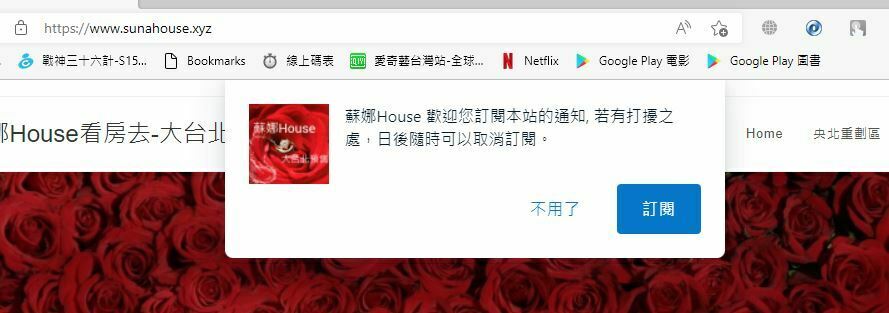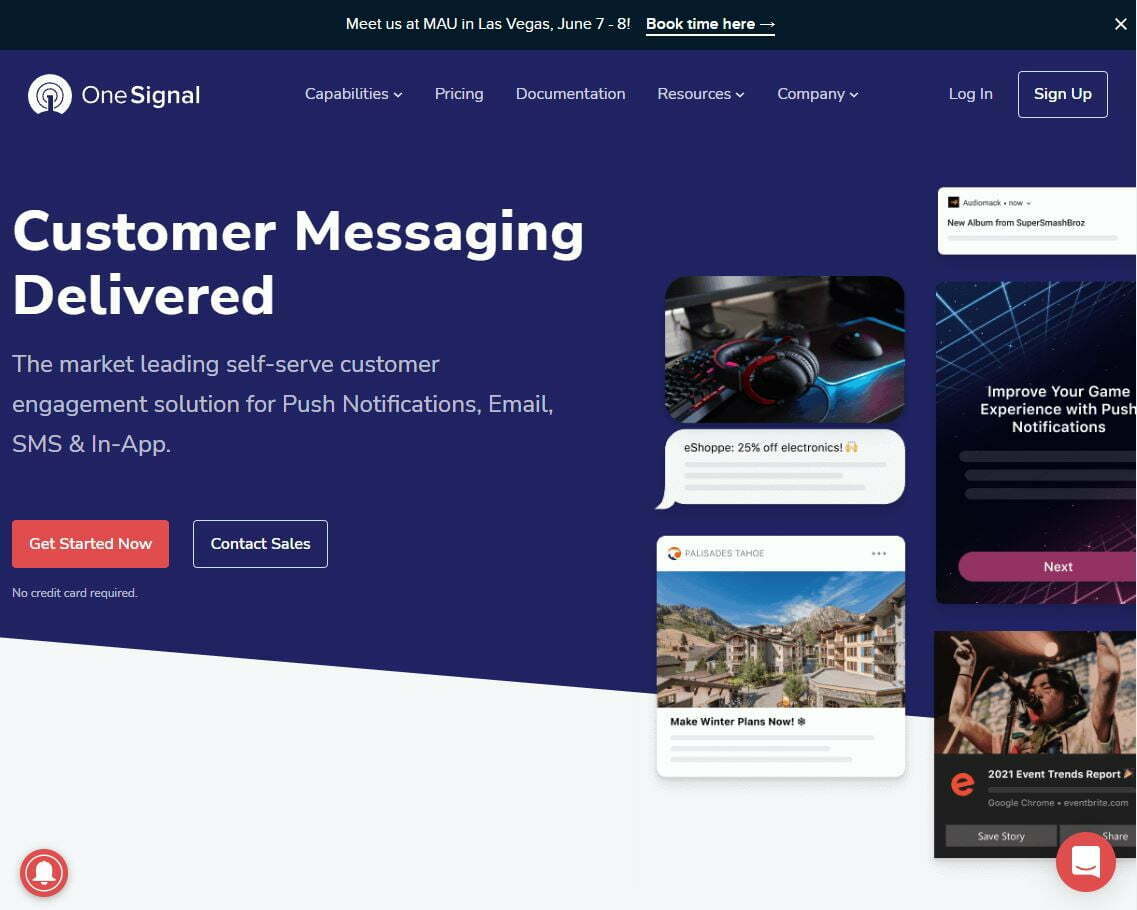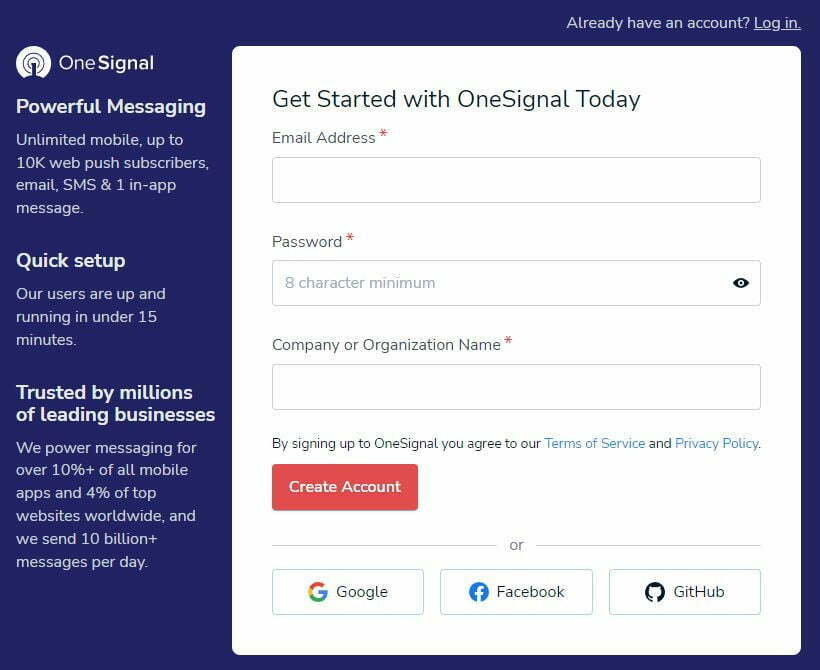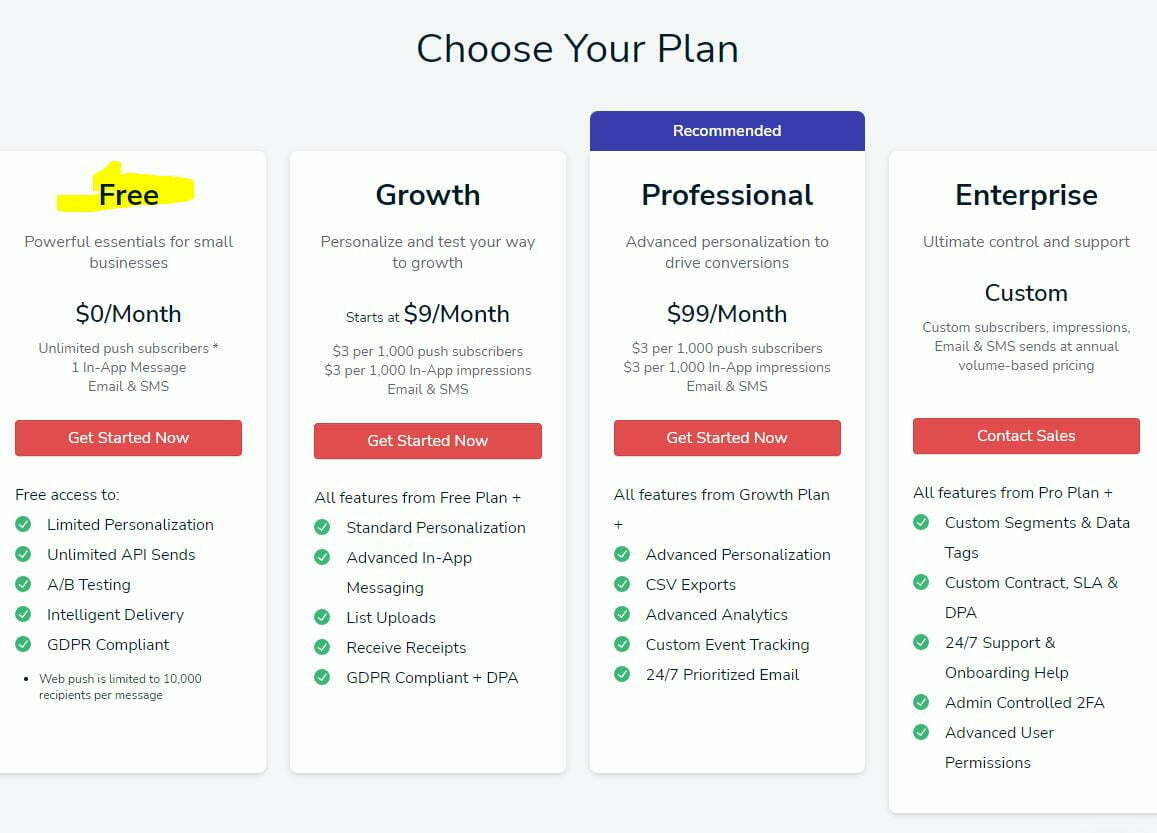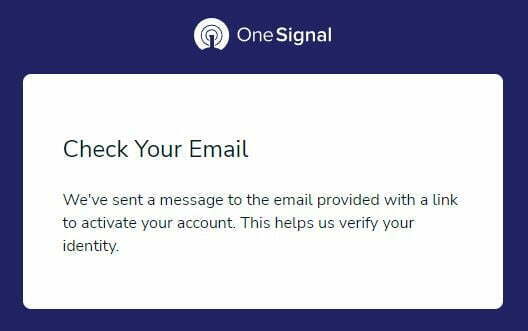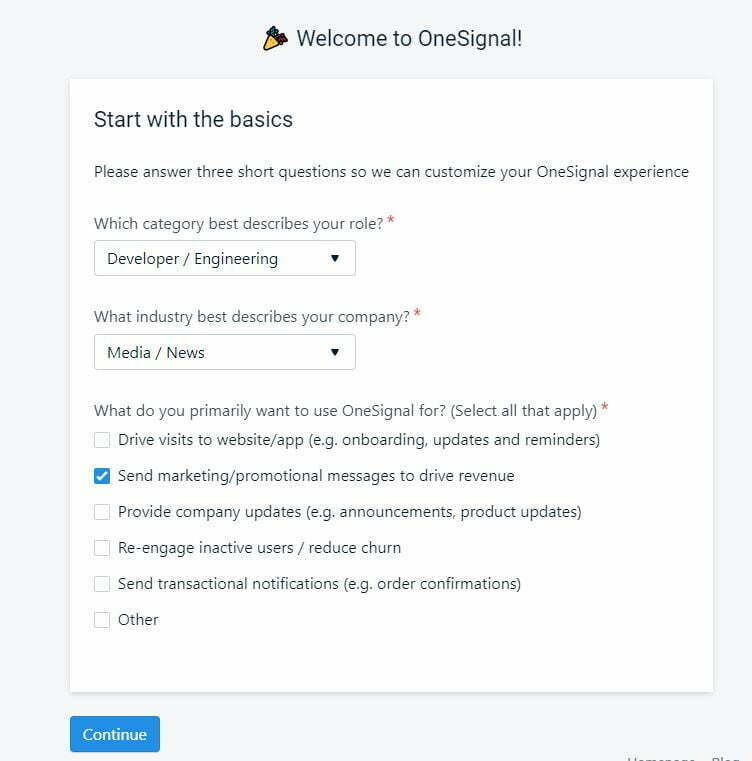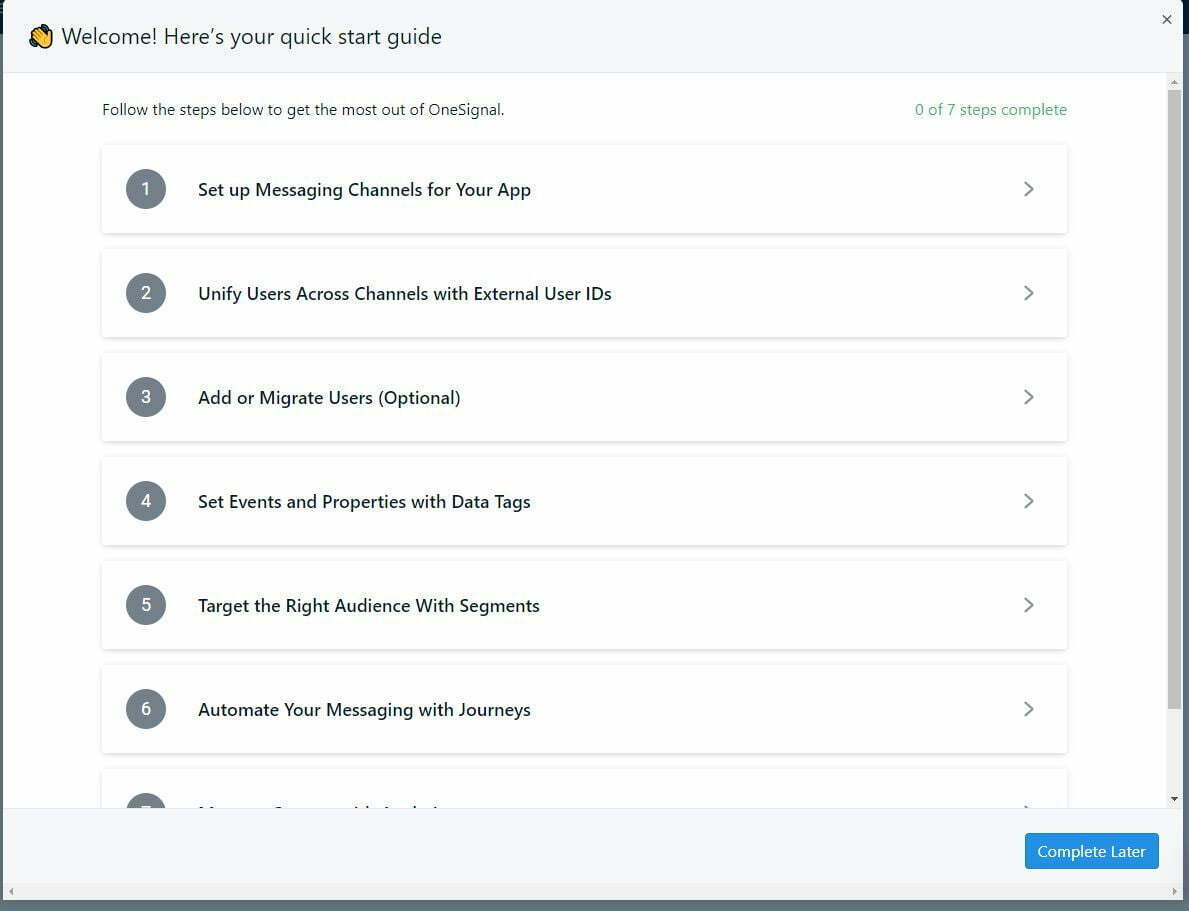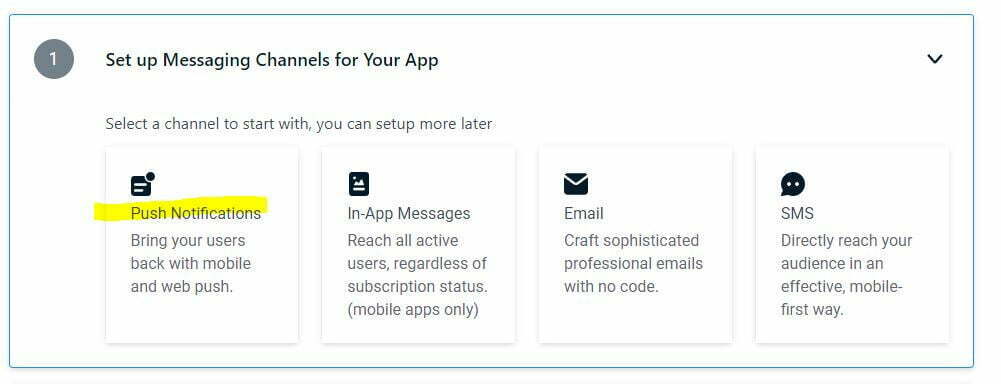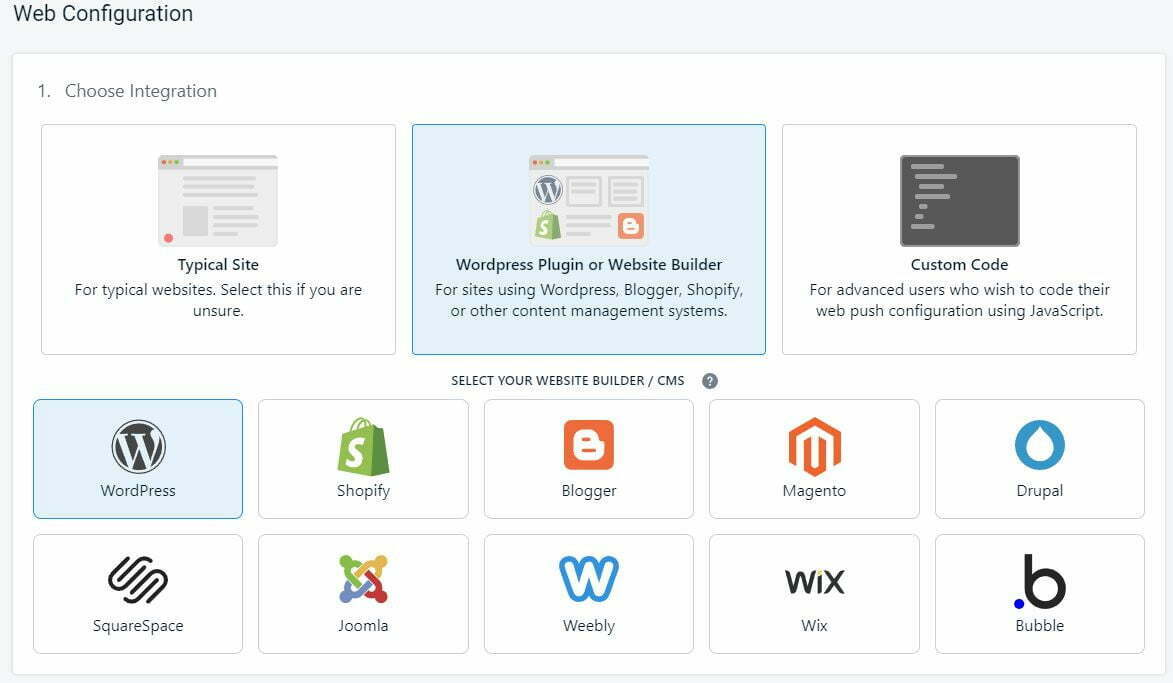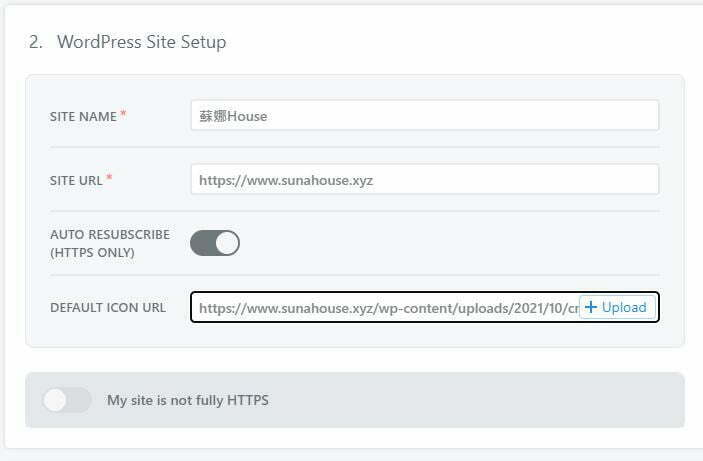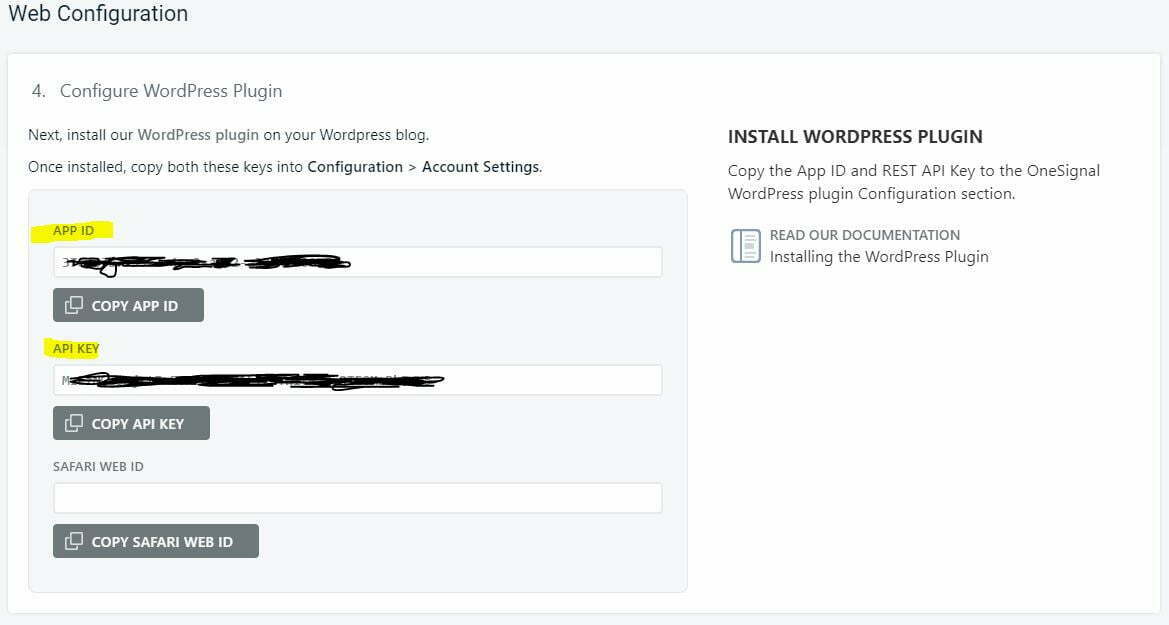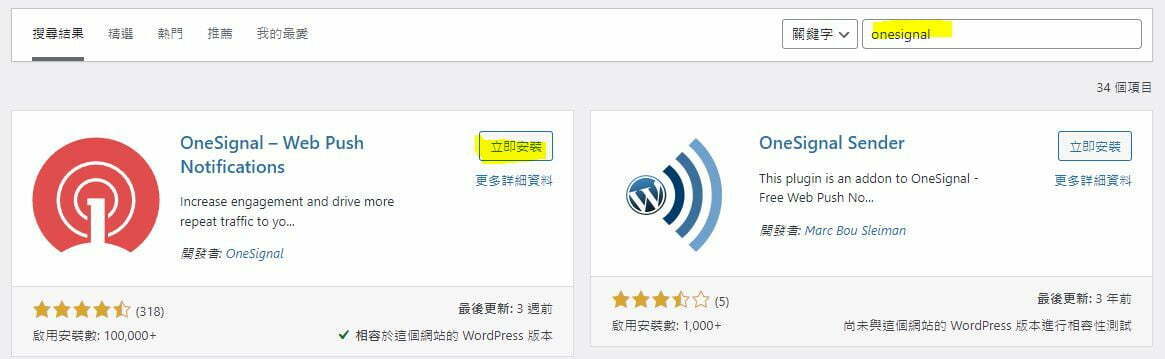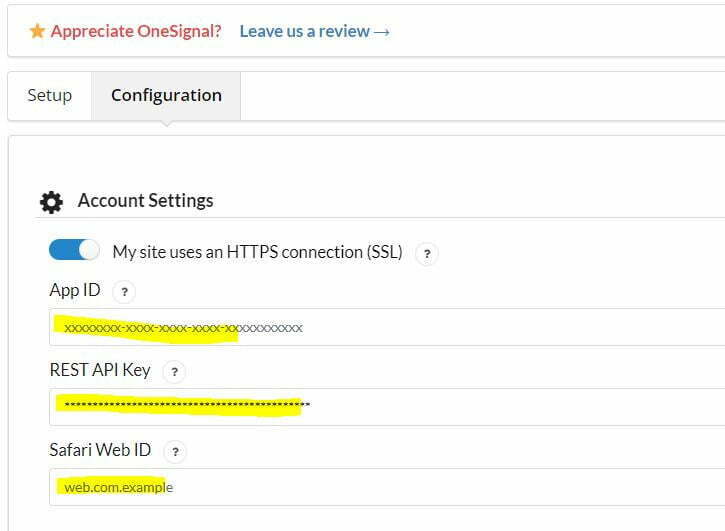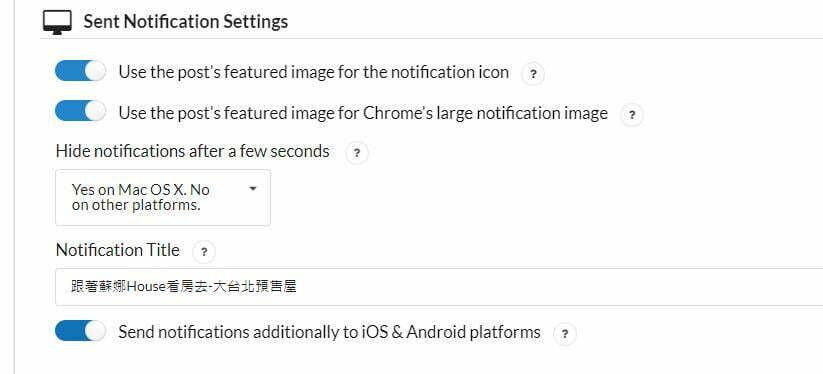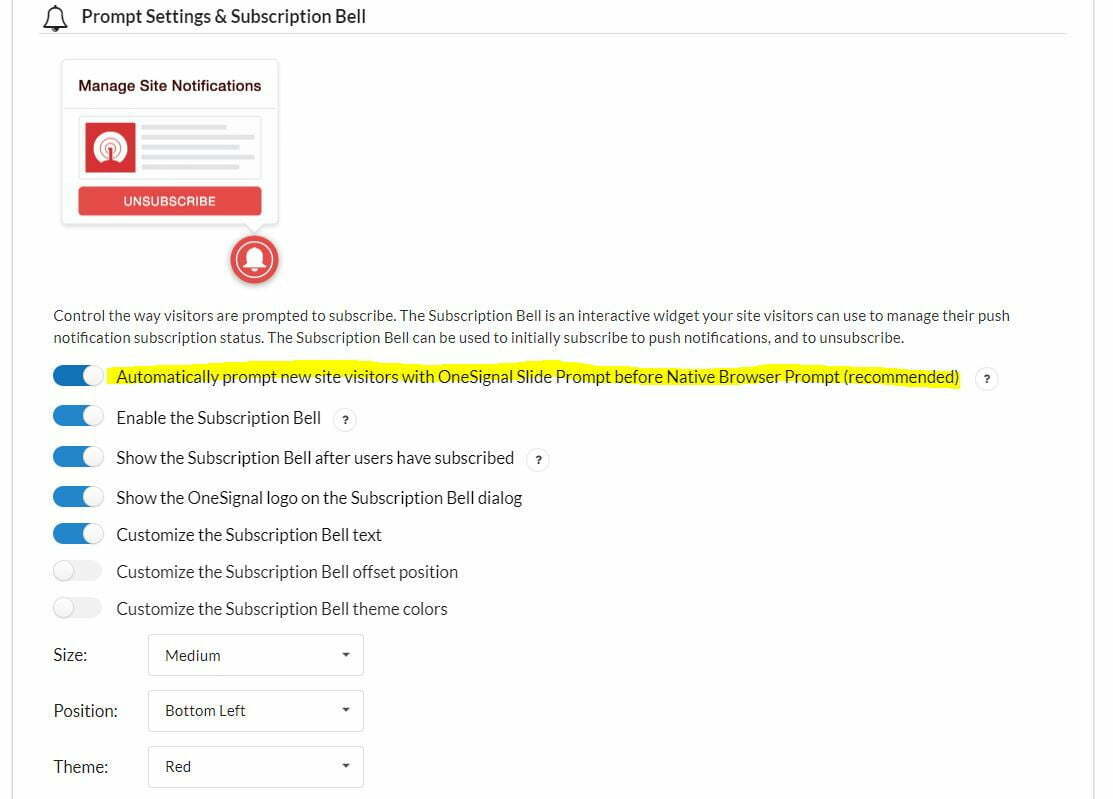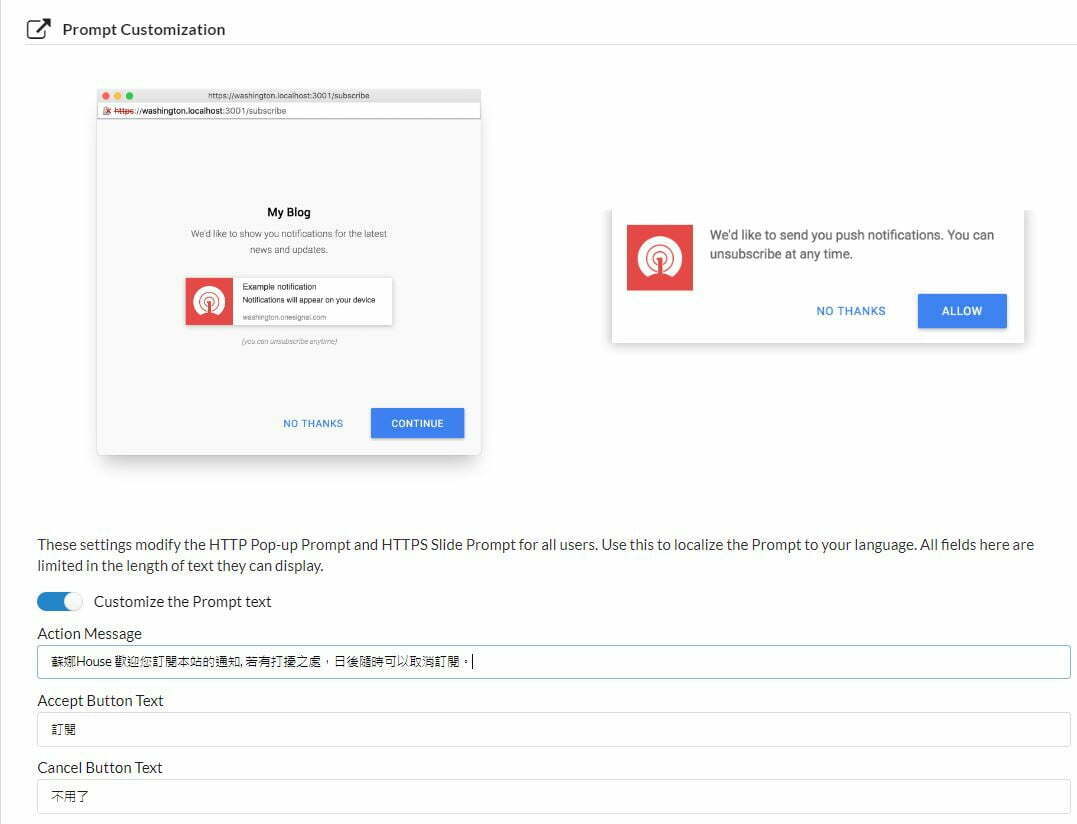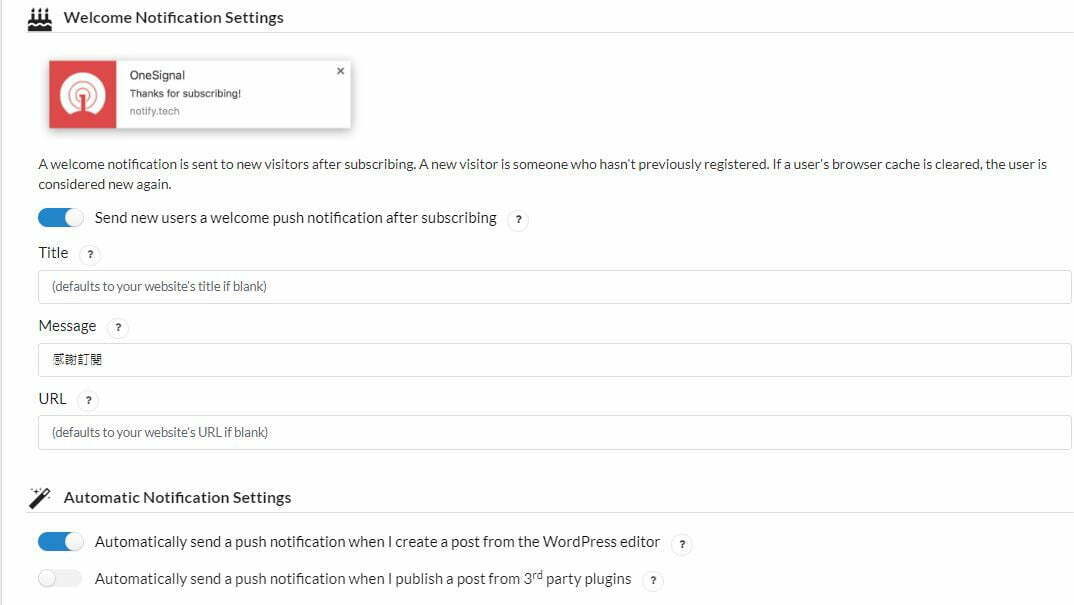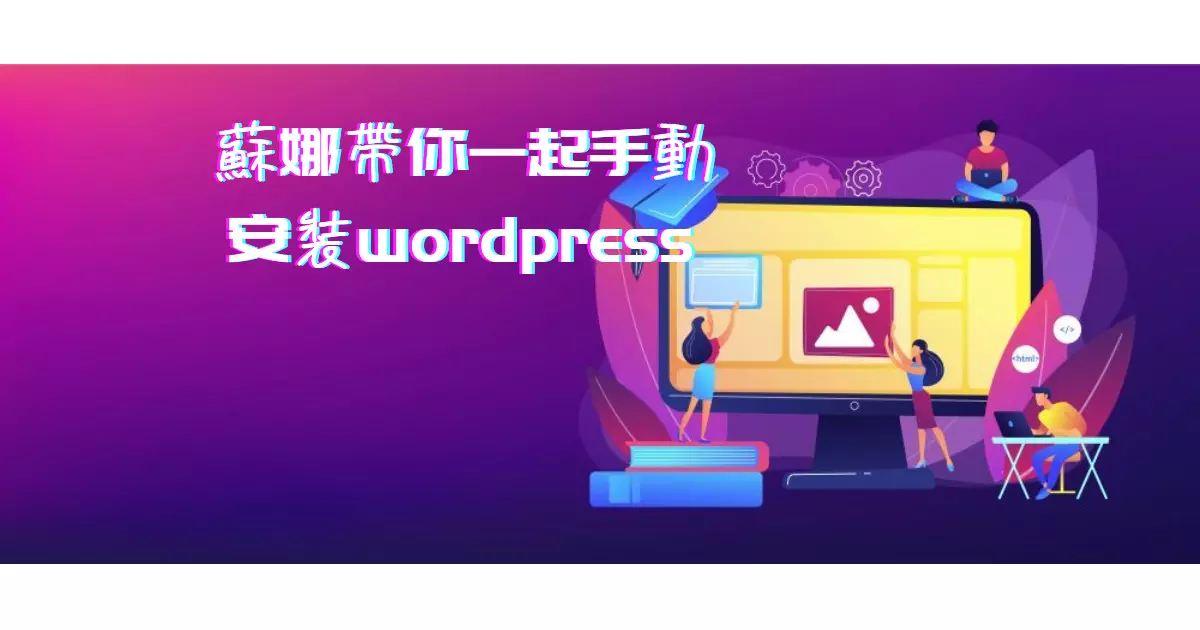文章目錄
Toggleonesignal wordpress 是一款網頁通知web push 的外掛,屬於第三方的軟體。可以讓你的網站通知訂閱者,比如:當你有新的文章發布時,使用者會接收到通知。不過,使用上要小心,太過頻繁的通知是一種打擾。要在我的另一個網站 蘇娜House 來增加推播通知。
先去onesignal 官網申請帳號
網站名稱與位置設定
- Step 9
第2
SITE NAME:網站名稱
SITE URL : 網址
AUTO RESUBSCRIBE(HTTPS ONLY) : 這個項目就保留不變。
DEFAULT ICON URL:你的ICON 網址
複製APPID與APIKEY
- STEP 10
第4
把 APPID APIKEY 複製下來,等等在 WORDPRESS後台會使用。
到目前為止 就完成了設定,接著就準備去後台囉。
SAFARI WEB ID 你可以自己定義,或是直接存檔之後,由系統幫你產生,等等後台也會用到。
後台安裝wordpress onesignal 外掛
將訂閱的文字改成中文
- Step 5
我知道你懶得打字,底下給你複製貼上吧!
- 關閉通知
- 已為您開啟通知
- 已阻擋通知
- 感謝您的訂閱!
- 已為您開啟通知,真高興在見到您
- 您不會在收到通知
- 網站通知設定
- 開啟通知
- 關閉通知
- 關閉通知
- 不要關閉通知
推廣訂閱的文字改中文
- Step 6
圖中分別兩個小視窗
- 左邊的是當你的網址是走Http 時會呈現的。
- 右邊的是當你的網址是走Https 時會呈現的。
現在應該沒有網站,還沒設定為Https 吧..
中文的部分,就只處理Https的部分。
- 歡迎您訂閱本站的通知, 若有打擾之處,日後隨時可以取消訂閱。
- 訂閱
- 不用了
onesignal wordpress看看效果如何
你可以點選 蘇娜House 看看效果!